
Εάν ο υπολογιστής σας έχει αρχίσει να επιβραδύνει, εκείυπάρχουν πολλές επιλογές για την επιτάχυνση. Παρακάτω, σας παρουσιάζουμε μερικές από τις καλύτερες συμβουλές για την επιτάχυνση του υπολογιστή σας, μερικά από τα προηγούμενα άρθρα του HTG και ορισμένα από αυτά που περιγράφονται εδώ.
Απενεργοποιήστε τα προγράμματα εκκίνησης
Όταν εγκαθιστάτε ένα πρόγραμμα στα Windows, μπορεί να προσθέσειένα μικρό πρόγραμμα που εκτελείται κατά την εκκίνηση των Windows. Μετά την εγκατάσταση πολλών λογισμικών, η διαδικασία εκκίνησης μπορεί να γίνει αργή. Αν υπάρχουν προγράμματα που δεν χρησιμοποιείτε πολύ, πιθανότατα δεν χρειάζεται να ξεκινούν κάθε φορά που τα Windows κάνουν. Μπορείτε να απενεργοποιήσετε τα προγράμματα εκκίνησης με μη αυτόματο τρόπο ή να χρησιμοποιήσετε το δωρεάν εργαλείο CCleaner.
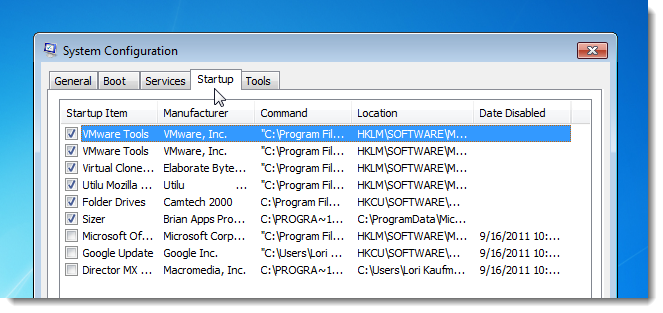
Καθαρίστε τα περιττά αρχεία στον υπολογιστή σας
Καθώς χρησιμοποιείτε τον υπολογιστή σας, τα αρχεία συλλέγονται σε όλαείδη θέσεων. Τα Windows και τα προγράμματα που εκτελούνται στα Windows δημιουργούν προσωρινά αρχεία και αρχεία καταγραφής. Τα αρχεία που έχετε διαγράψει ενδέχεται να συγκεντρωθούν στον Κάδο Ανακύκλωσης, αν δεν τα εκκενώσετε συχνά. Όταν περιηγείστε στο διαδίκτυο, τα προγράμματα περιήγησης δημιουργούν προσωρινά αρχεία, τοποθετούν μπισκότα στον υπολογιστή σας και αυξάνεται το ιστορικό λήψης και το ιστορικό φόρμας. Το CCleaner μπορεί να σας βοηθήσει να καθαρίσετε τον υπολογιστή σας. Μπορείτε να ρυθμίσετε το CCleaner να τρέχει αυτόματα σε ένα πρόγραμμα και μπορείτε επίσης να δημιουργήσετε μια συντόμευση για να εκτελέσετε το CCleaner γρήγορα και σιωπηλά.

Προγραμματίστε μια εργασία για την εκτέλεση εκκαθάρισης δίσκου
Τα Windows παρέχουν ένα ενσωματωμένο εργαλείο εκκαθάρισης δίσκουπου καταργεί παλιά αρχεία και προσωρινά αρχεία για να σας βοηθήσει να ανακτήσετε χώρο στο σκληρό δίσκο και πιθανόν να επιταχύνετε τον υπολογιστή σας. Είναι καλή ιδέα να τρέχετε το εργαλείο εκκαθάρισης δίσκων σε τακτική βάση, όπως εβδομαδιαία ή μηνιαία, ανάλογα με τη χρήση του υπολογιστή σας. Μπορείτε να χρησιμοποιήσετε το Task Scheduler στα Windows για να ρυθμίσετε μια εργασία για να εκτελέσετε το εργαλείο "Εκκαθάριση δίσκου" σε ένα καθορισμένο πρόγραμμα.

Καταργήστε τα κακόβουλα προγράμματα, το λογισμικό υποκλοπής spyware και το adware
Εάν διαθέτετε κακόβουλο λογισμικό, λογισμικό υποκλοπής spyware ή διαφημιστικό λογισμικό στο δικό σαςυπολογιστή, που μπορεί να επηρεάσει την απόδοσή του. Τα παρακάτω άρθρα περιγράφουν μερικά εργαλεία που σας βοηθούν να απαλλαγείτε από κακόβουλο λογισμικό, λογισμικό υποκλοπής spyware και adware και επίσης πώς να απαλλαγείτε από ψεύτικες εφαρμογές προστασίας από ιούς που είναι πραγματικά ιούς από μόνοι τους.

- Πώς το λογισμικό υποκλοπής spyware, κακόβουλου λογισμικού ή Crapware αποκτάται στον υπολογιστή μου;
- Καταργήστε το πεισματικό κακόβουλο λογισμικό με το SuperAntiSpyware
- Το SUPERAntiSpyware Portable είναι το εργαλείο αφαίρεσης spyware που πρέπει να έχετε
- Αφαίρεση κακόβουλου λογισμικού με το Malwarebytes 'Anti-Malware
- Πώς να αφαιρέσετε Win 7 Anti-Spyware 2011 (ψεύτικες αντι-ιικές λοιμώξεις)
- Πώς να αφαιρέσετε Antivirus Live και άλλα Rogue / Fake Antivirus Malware
Απενεργοποιήστε τις δυνατότητες των Windows
Από προεπιλογή, τα Windows ενεργοποιούν πολλές λειτουργίεςότι πιθανότατα δεν χρησιμοποιείτε και χρησιμοποιείτε πολύτιμους πόρους στον υπολογιστή σας. Ωστόσο, αυτά τα χαρακτηριστικά μπορούν να απενεργοποιηθούν. Υπάρχουν πολλοί τρόποι απενεργοποίησης των λειτουργιών των Windows. Έχουμε γράψει προηγουμένως για τους 50 καλύτερους τρόπους απενεργοποίησης των ενσωματωμένων λειτουργιών των Windows που δεν θέλετε ή δεν χρειάζεστε.

Απενεργοποιήστε την υπηρεσία ευρετηρίου στα Windows
Η υπηρεσία αναζήτησης ευρετηρίου στα Windows σαρώνειμέσω των αρχείων και των φακέλων του συστήματός σας και καταγράφει πληροφορίες σχετικά με αυτά σε ένα αρχείο ευρετηρίου για να επιταχύνει τη διαδικασία αναζήτησης. Ωστόσο, αυτό καταναλώνει επίσης πόρους στο σύστημά σας και μπορεί να επιβραδύνει. Αν δεν κάνετε πολλά αναζήτηση μέσω αρχείων και φακέλων, μπορείτε να απενεργοποιήσετε την υπηρεσία ευρετηρίου για να ελευθερώσετε ορισμένους πόρους και να επιταχύνετε τον υπολογιστή σας.
Ανοίξτε το μενού Έναρξη και πληκτρολογήστε "services.msc" (χωρίς τα εισαγωγικά) στο πλαίσιο αναζήτησης. Πατήστε Enter ή κάντε κλικ στο σύνδεσμο services.msc όταν εμφανίζεται.

Στο δεξιό τμήμα του παραθύρου στο παράθυρο διαλόγου Υπηρεσίες (Services), κάντε κύλιση προς τα κάτω μέχρι να βρείτε την υπηρεσία αναζήτησης των Windows. Κάντε δεξί κλικ σε αυτό και επιλέξτε Ιδιότητες από το αναδυόμενο μενού.

Εμφανίζεται το παράθυρο διαλόγου Ιδιότητες αναζήτησης στα Windows. Επιλέξτε Απενεργοποιημένη από την αναπτυσσόμενη λίστα Τύπος εκκίνησης. Κάντε κλικ στο κουμπί OK για να αποδεχθείτε την αλλαγή και να κλείσετε το παράθυρο διαλόγου.

Επιστρέφετε στο παράθυρο διαλόγου "Υπηρεσίες". Επιλέξτε Έξοδος από το μενού Αρχείο για να το κλείσετε. Επανεκκινήστε τον υπολογιστή σας για να ολοκληρώσετε την αλλαγή.
Μειώστε την καθυστέρηση της εμφάνισης του μενού "Έναρξη"
Από προεπιλογή, υπάρχει καθυστέρηση πριν από την εμφάνιση του μενού "Έναρξη" και των υπομενού. Αν θέλετε να ανοίξετε το μενού Έναρξη πιο γρήγορα, μπορείτε να αλλάξετε ένα κλειδί στο μητρώο για να το ολοκληρώσετε.
Ανοίξτε το μενού "Έναρξη" και πληκτρολογήστε "regedit.msc" (χωρίς τα εισαγωγικά) στο πλαίσιο αναζήτησης. Πατήστε Enter ή κάντε κλικ στο σύνδεσμο regedit.msc όταν εμφανιστεί.
Εάν εμφανιστεί το παράθυρο διαλόγου Έλεγχος λογαριασμού χρήστη, κάντε κλικ στο κουμπί Ναι για να συνεχίσετε.
ΣΗΜΕΙΩΣΗ: Μπορεί να μην δείτε αυτό το παράθυρο διαλόγου, ανάλογα με τις ρυθμίσεις Ελέγχου λογαριασμού χρήστη.
Στο δέντρο στο αριστερό παράθυρο του ΜητρώουEditor, μεταβείτε στο πλήκτρο HKEY_CURRENT_USERControl Panel Desktop. Στο δεξιό τμήμα του παραθύρου, μετακινηθείτε προς τα κάτω μέχρι να βρείτε την τιμή δεδομένων MenuShowDelay. Κάντε δεξί κλικ στο όνομα και επιλέξτε Τροποποίηση από το αναδυόμενο μενού.

Στο πλαίσιο επεξεργασίας Δεδομένα τιμής στην Επεξεργασία στοιχειοσειράς, εισαγάγετε μια νέα τιμή μεταξύ 0 και 4000. Αυτό υποδεικνύει πόσες χιλιοστά του δευτερολέπτου χρειάζονται για το μενού Έναρξη και για οποιαδήποτε υπομενού για εμφάνιση. Δεν συνιστούμε να χρησιμοποιήσετε την τιμή 0 ως τιμή. Μπορεί να είναι δύσκολο να περιηγηθείτε στα μενού. Κάντε κλικ στο κουμπί OK για να αποδεχτείτε την αλλαγή σας.

Επιλέξτε Έξοδος από το μενού Αρχείο για να κλείσετε τον Επεξεργαστή μητρώου. Επανεκκινήστε τον υπολογιστή σας για να εφαρμόσετε την αλλαγή.
Πλήρης κατάργηση εγκατάστασης προγραμμάτων που δεν χρησιμοποιούνται
Μερικές φορές, κατά την απεγκατάσταση ενός προγράμματος, τα υπόλοιπαπαραμένουν πίσω από την κατάργηση του προγράμματος απεγκατάστασης. Αν εγκαταστήσετε και απεγκαταστήσετε πολλά προγράμματα, αυτά τα αρχεία μπορούν να συσσωρευτούν. Πώς να Geek σας δείχνει πώς να χρησιμοποιήσετε το Revo Uninstaller για να απεγκαταστήσετε εντελώς ένα πρόγραμμα ή ένα βοηθητικό πρόγραμμα από το σύστημά σας.
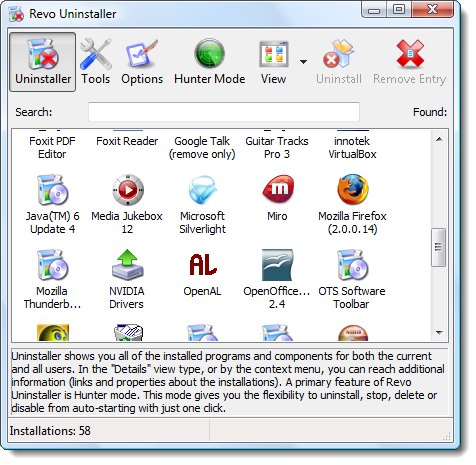
Αλλάξτε τον αριθμό των πρόσφατων στοιχείων που εμφανίζονται στο μενού Έναρξη των Windows 7
Αν έχετε πολλά πρόσφατα έγγραφα που εμφανίζονταιστο μενού Πρόσφατα στοιχεία στο μενού Έναρξη, μπορεί να επιβραδύνει την πρόσβαση στο μενού. Είναι ένα γρήγορο και εύκολο έργο να αλλάξετε τον αριθμό των στοιχείων που εμφανίζονται στο μενού Πρόσφατα στοιχεία.
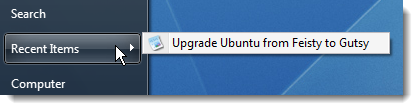
Διαγράψτε τα περιττά στοιχεία από το μενού "Αποστολή προς"
Ορισμένα προγράμματα ενδέχεται να προσθέτουν στοιχεία στο μενού Αποστολή προςόταν τις εγκαταστήσετε. Αν ναι, το μενού "Αποστολή σε" μπορεί να γίνει αργά για πρόσβαση. Ωστόσο, μπορείτε εύκολα να προσαρμόσετε το μενού "Αποστολή σε" στα Windows και να αφαιρέσετε τα στοιχεία που δεν χρησιμοποιείτε ή ακόμα και να απενεργοποιήσετε πλήρως το μενού "Αποστολή προς".

Περιορίστε τον αριθμό των στοιχείων σε κάθε φάκελο
Αν έχετε πολλά αρχεία σε ένα μόνο φάκελο, μπορεί να επιβραδύνει τον Explorer. Είναι καλύτερο να δημιουργήσετε πολλούς φακέλους και να απλώσετε τα αρχεία μεταξύ των φακέλων.

Καθαρίστε σχολαστικά τον υπολογιστή σας
Ο ανεμιστήρας στον υπολογιστή σας που τραβά αέραδροσερό τα συστατικά μπορούν να φράξουν με σκόνη, τρίχα κατοικίδιων ζώων, και άλλες μορφές βρωμιά. Αυτό μπορεί να προκαλέσει το σύστημά σας να υπερθερμανθεί και να τρέξει αργό ρυθμό και ίσως ακόμη και τελικά να καταρρεύσει. Πώς να Geek σας δείχνει πώς να καθαρίσει εντελώς το εσωτερικό του υπολογιστή σας.

Εγκαταστήστε τα προγράμματα σε μια εικονική μηχανή
Εγκατάσταση προγραμμάτων σε εικονική μηχανή για έλεγχοχρησιμοποιώντας ένα πρόγραμμα εικονικοποίησης, όπως το VirtualBox ή το VMware Workstation ή το Player, κρατάει το μηχάνημα υποδοχής σας κομψό και γρήγορο και μπορεί να αποτρέψει την επιβράδυνση του. Όταν τα απεγκαταστήσετε, όλα τα υπολείμματα παραμένουν στην εικονική μηχανή, όχι στη μηχανή υποδοχής (αν και μπορείτε να χρησιμοποιήσετε το Revo Uninstaller, όπως αναφέρθηκε προηγουμένως σε αυτό το άρθρο, για να απεγκαταστήσετε πλήρως το λογισμικό). Επίσης, μπορείτε να ελέγξετε τον τρόπο με τον οποίο το ίδιο το πρόγραμμα, όταν εκτελείται, επηρεάζει τους πόρους του συστήματος.

Τώρα, μπορείτε να είστε γρηγορότεροι και πιο αποτελεσματικοί όταν εργάζεστε ή πηγαίνετε μακριά!








